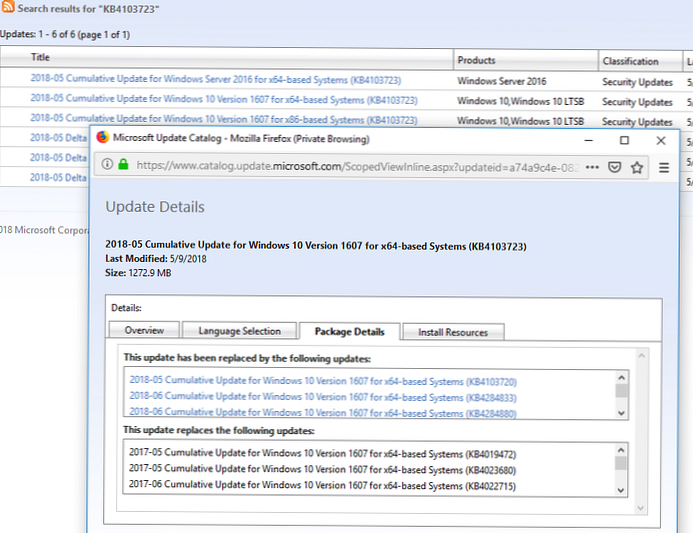Aktualizacja nie dotyczy tego komputera..
 Jak zainstalować tę aktualizację zabezpieczeń? Bez tej aktualizacji, gdy protokół RDP jest podłączony zdalnie do komputera, pojawia się komunikat o naprawieniu błędu szyfrowania CredSSP lub naprawy wyroczni (aktualizację umieszczam zgodnie z Twoim artykułem https://winitpro.ru/index.php/2018/05/11/rdp-auth-oshibka-credssp-encryption- oracle-remediation /). Jak być?
Jak zainstalować tę aktualizację zabezpieczeń? Bez tej aktualizacji, gdy protokół RDP jest podłączony zdalnie do komputera, pojawia się komunikat o naprawieniu błędu szyfrowania CredSSP lub naprawy wyroczni (aktualizację umieszczam zgodnie z Twoim artykułem https://winitpro.ru/index.php/2018/05/11/rdp-auth-oshibka-credssp-encryption- oracle-remediation /). Jak być?Odpowiedź
Mogę zdecydowanie odpowiedzieć na pytanie, dlaczego konkretna aktualizacja nie dotyczy konkretnie twojego komputera, nie mogę, muszę oglądać sam komputer. Spróbuję jednak wziąć pod uwagę główne powody, dla których niemożliwe jest zainstalowanie aktualizacji zabezpieczeń systemu Windows i sposoby rozwiązania problemu..
Zatem błąd to „Aktualizacja nie dotyczy tego komputera.„(Aktualizacja nie dotyczy Twojego komputera - w angielskiej wersji systemu Windows) pojawia się podczas próby ręcznego zainstalowania aktualizacji MSU za pomocą narzędzia wusa.exe (samodzielnego instalatora Windows Update). Dlaczego system Windows 10 / 8.1 / 7 może uznać, że aktualizacja nie ma zastosowania:
- Jeśli komputer nie uruchomił się ponownie przez dłuższy czas lub nie uruchomił się ponownie po zainstalowaniu najnowszych aktualizacji, spróbuj wymusić ponowne uruchomienie systemu Windows;
- Ta aktualizacja nie pasuje do wersji systemu operacyjnego, wersji, wersji, głębokości bitów (architektura procesora) ani języka. Na przykład próbujesz zainstalować aktualizację x86 w systemie Windows x64. Sprawdź te informacje na komputerze i spróbuj pobrać aktualizację odpowiednią dla Twojej wersji systemu Windows. Jeśli chodzi o język systemu: czasami używany język zainstalowanego systemu różni się od używanego języka interfejsu, tutaj należy zachować ostrożność;
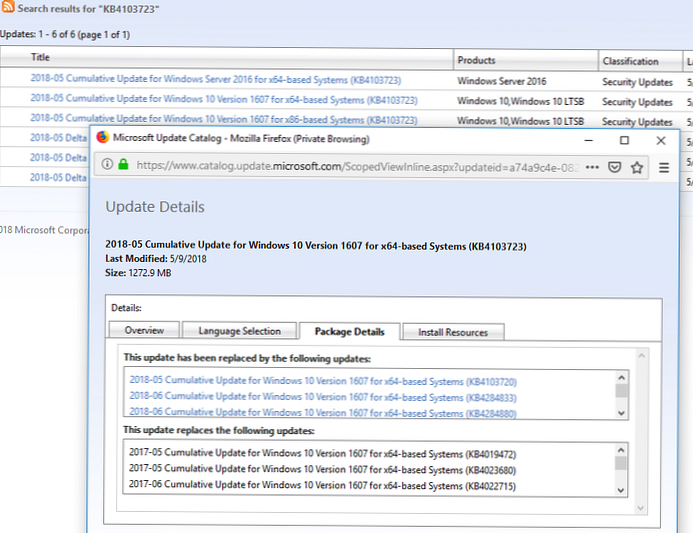
- Ta aktualizacja została już zainstalowana lub zainstalowano więcej aktualizacji, która zastępuje tę aktualizację (informacje na temat aktualizacji zastępczych można znaleźć na stronie KB w witrynie firmy Microsoft, zwykle są one w formacie Informacje o zastępowaniu aktualizacji. Ta aktualizacja zastępuje poprzednio wydaną aktualizację ... .) Listę zainstalowanych aktualizacji można uzyskać za pomocą polecenia
lista qfe wmiclub za pomocą modułu PowerShell PSWindowsUpdate; - Wymagania dotyczące instalacji tej aktualizacji nie są spełnione, na przykład większość aktualizacji dla systemu Windows 7 wymaga zainstalowanego dodatku SP1, aktualizacje dla systemu Windows 8.1 / Windows Server 2012 R2 wymagają aktualizacji 1 itp. Wszystkie te informacje powinny również znajdować się na stronie informacyjnej KB. Przeczytaj uważnie wszystkie wymagania dotyczące poprawki, być może przed jej zainstalowaniem musisz najpierw zainstalować inną aktualizację;
- Usługa Windows Update nie działa poprawnie (możesz spróbować uruchomić skrypt, aby zresetować ustawienia usługi aktualizacji lub uruchomić narzędzie do rozwiązywania problemów z Windows Update (Ustawienia> Aktualizacje i zabezpieczenia> Rozwiązywanie problemów> Windows Update i kliknij Uruchom narzędzie do rozwiązywania problemów);
- Jeśli plik aktualizacji * .msu został pobrany z innych źródeł, być może został uszkodzony. Spróbuj ponownie pobrać plik aktualizacji ze strony „Windows Update Catalogue” (https://www.catalog.update.microsoft.com);
- Sprawdź integralność plików systemowych Windows za pomocą polecenia
Dism.exe / Online / Cleanup-Image / Restorehealthlubsfc / scannow.
W niektórych przypadkach możesz spróbować zainstalować plik aktualizacji MSU nie za pomocą narzędzia WUSA.exe (jest on używany przez ten sam autonomiczny instalator aktualizacji systemu Windows), ale rozpakuj plik CAB i zainstaluj go za pomocą DISM lub polecenia cmdlet Add-WindowsPackage bezpośrednio do obrazu systemu Windows. W przypadku aktualizacji procedura instalacji ręcznej aktualizacji może wyglądać następująco:
- Rozpakuj plik aktualizacji MSU:
rozwiń _f: * „C: \ Temp \ windows10.0-KB4103723-x64.msu” C: \ Temp \ KB4103723 - W katalogu C: \ Temp \ KB4103723 pojawia się CAB o nazwie postaci Windows10.0-KB4103723-x64.cab;
- Zainstaluj ten plik aktualizacji CAB przy użyciu DISM.exe (
DISM.exe / Online / Add-Package /PackagePath:c:\Temp\Windows10.0-KB4103723-x64.cab) lub przy użyciu programu PowerShell (Add-WindowsPackage -Online -PackagePath „c: \ Temp \ Windows10.0-KB4103723-x64.cab”)
Jeśli chodzi o twoją sprawę. Zainstalowanie aktualizacji KB4103723 nie jest konieczne. Jest to aktualizacja zbiorcza dla systemu Windows 10 1607 x64, odpowiednio od maja 2018 r. Możesz zainstalować dowolną późniejszą aktualizację zbiorczą dla swojej wersji systemu Windows, ponieważ zawiera już wszystkie poprzednie aktualizacje. Na przykład możesz zainstalować aktualizację KB4467684 (listopad 2018) dla systemu Windows 10 1607.
Czasami przydatne jest wyświetlenie konkretnego kodu błędu podczas instalowania aktualizacji w konsoli podglądu zdarzeń. Przejdź do sekcji Instalacja (Przeglądarka zdarzeń > Dzienniki systemu Windows > Setup) i znajdź wydarzenie ze źródłem WUSA, najprawdopodobniej będzie ono zawierać coś takiego:
Źródło: WUSAKod: 3
Poziom: błąd
Nie można zainstalować aktualizacji systemu Windows z powodu błędu: 2149842967 ”„ (Wiersz polecenia: „” C: \ Windows \ system32 \ wusa.exe ”„ C: \ Downloads \ Updates \ windows10-kb4103723.msu ”)
Sensowne jest wyszukiwanie informacji o tym kodzie błędu podczas instalowania aktualizacji systemu Windows w Google, pełna lista kodów błędów Windows Update może również pomóc.
Poszukaj również informacji o błędzie instalacji aktualizacji w pliku% systemroot% \ Logs \ CBS \ CBS.log (poszukaj błędów według numeru KB).